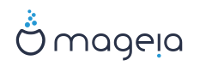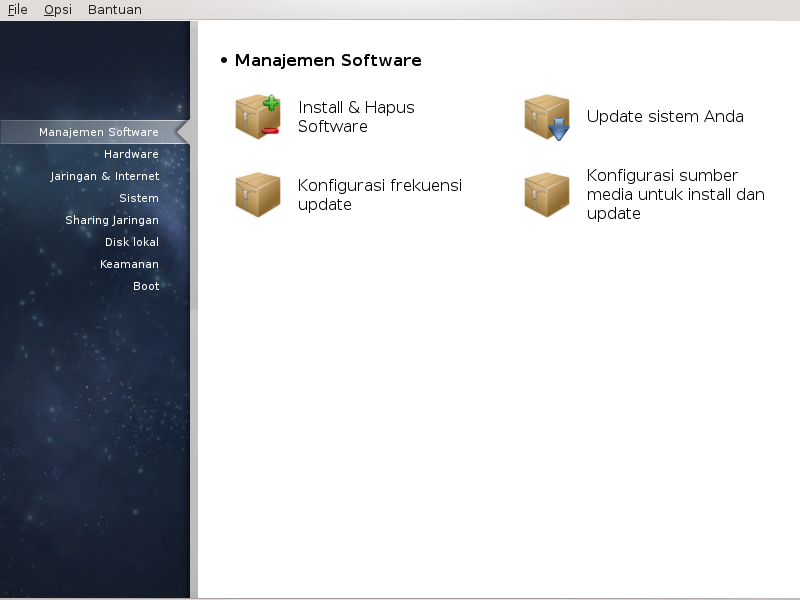
Di layar ini Anda bisa memilih beberapa peralatan untuk mengelola software. Klik link di bawah untuk mempelajarinya.
Manajemen Software
bagian bernama “Manajemen Software (Install dan Hapus Software)”
bagian bernama “Update Paket Software” = Update sistem Anda
bagian bernama “Konfigurasi Media” = Konfigurasi sumber media untuk install dan update
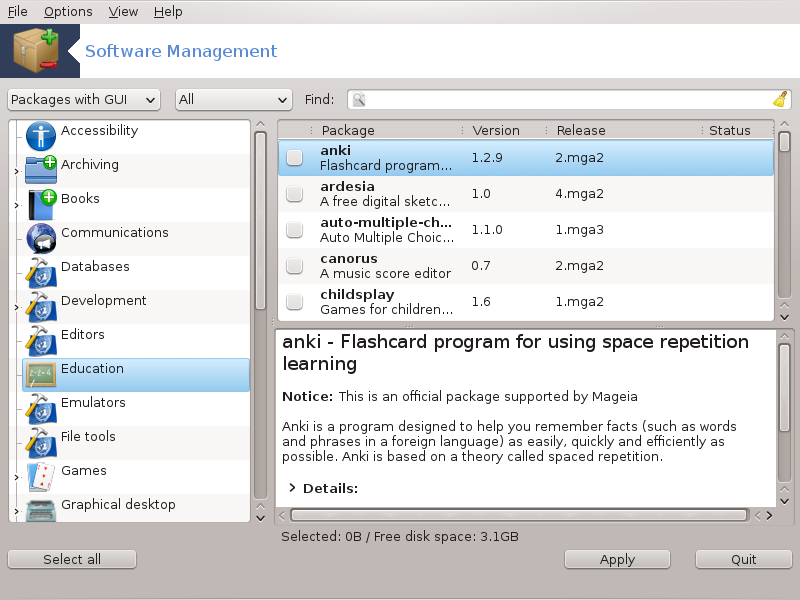
Alat ini[1], dikenal juga dengan drakrpm, adalah program untuk menginstall, uninstall dan update paket. Ini adalah antarmuka grafis pengguna dari URPMI. Setiap dijalankan, ini akan memeriksa daftar paket online (disebut 'media') didownload langsung dari server resmi Mageia, dan menunjukkan kepada Anda setiap ada aplikasi dan paket terbaru yang tersedia untuk komputer Anda. Sistem penyaringan memungkinkan Anda menampilkan hanya tipe paket tertentu: Anda bisa manampilkan hanya aplikasi terinstall (pilihan baku), atau hanya update yang tersedia. Anda bisa juga melihat hanya paket yang tidak terinstall. Anda juga bisa mencari berdasarkan nama paket, atau dengan ringkasan deskripsi atau dengan deskripsi penuh dari paket atau dengan nama file yang termasuk di dalam paket.
Untuk bekerja, rpmdrake memerlukan repository yang terkonfigurasi dengan bagian bernama “Konfigurasi Media” .
Penting
Selama instalasi, repositori yang terkonfigurasi adalah media yang digunakan untuk instalasi, biasanya DVD atau CD. Jika Anda tidak menghapusnya, rpmdrake akan memintanya setiap kali Anda akan menginstall sebuah paket, dengan jendela pop-up ini :
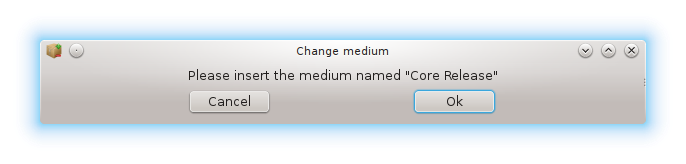
Jika pesan di atas mengganggu Anda dan Anda punya koneksi internet yang bagus tanpa batasan download, akan bijak jika menghapus media tersebut dan menggantinya dengan repositori online berkat bagian bernama “Konfigurasi Media” .
Terlebih repositori online selalu up to date, berisi lebih banyak paket, dan memungkinkan Anda memperbarui paket-paket yang terinstall.
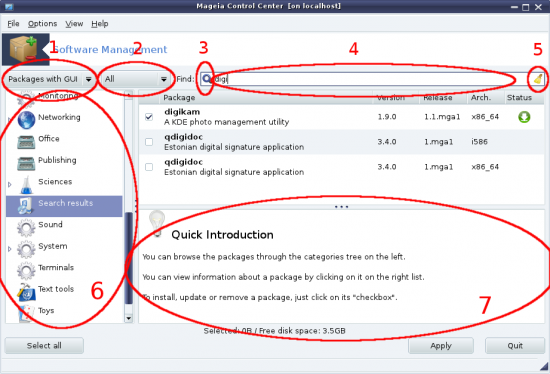
Filter tipe paket:
Filter ini memungkinkan Anda menampilkan hanya tipe paket tertentu. Pertama kali Anda menjalankan manajer, ini hanya menampilkan aplikasi dengan antarmuka grafis. Anda bisa menampilkan semua paket beserta semua dependensi dan library atau hanya grup paket seperti hanya aplikasi, hanya update atau paket backport dari versi Mageia terbaru.
Awas
Pengaturan penyaringan baku untuk yang baru menggunakan Mageia, yang mungkin tidak menginginkan baris perintah atau peralatan khusus. Karena Anda membaca dokumentasi ini, Anda jelas tertarik untuk meningkatkan pengetahuan tentang Mageia, jadi alangkah baiknya untuk mengatur filter ini ke "Semua".
Filter kondisi paket:
Filter ini memungkinkan Anda melihat hanya paket terinstall, hanya paket yang tidak terinstall atau semua paket, yang terinstall dan tidak terinstall.
Mode pencarian:
Klik ikon ini untuk mencari melalui nama paket, melalui ringkasan, melalui deskripsi lengkap atau melalui file yang terkandung di dalam paket.
Kotak "Temukan":
Masukkan satu atau lebih kata kunci di sini. Jika Anda ingin menggunakan lebih dari satu kata kunci untuk mencari, gunakan '|' di antara kata, contohnya untuk mencari "mplayer" dan "xine" secara bersamaan, ketik 'mplayer | xine'.
Hapus semua:
Ikon ini bisa menghapus dengan satu klik, semua kata kunci yang dimasukkan di kotak "Temukan".
Daftar kategori:
Batang sisi mengelompokkan aplikasi dan paket ke dalam kategori dan subkategori yang jelas.
Panel deskripsi:
Panel ini menampilkan nama paket, deskripsi ringkasan dan lengkapnya. Ini menampilkan banyak elemen berguna tentang paket terpilih. Ini bisa juga menunjukkan rincian paket, file di dalam paket juga daftar perubahan terakhir yang dibuat oleh pengelolanya.
Setelah Anda mengatur penyaringan, Anda bisa menemukan software apakah berdasarkan kategori (di area 6 di atas) atau berdasarkan nama/ringkasan/deskripsi menggunakan area 4. Sebuah daftar paket akan memenuhi permintaan Anda, dan jangan lupa, media yang terpilih ditampilkan dengan penanda status yang berbeda tergantung pada apakah paket terinstall/tidak terinstall/update... Untuk mengubah status ini, tandai atau hilangkan tanda kotak sebelum nama paket lalu klik .
Tabel 1.
| Ikon | Tulisan |
|---|---|
 | Paket ini sudah diinstall |
 | Paket ini akan diinstall |
 | Paket ini tidak bisa dimodifikasi |
 | Ini adalah paket update |
 | Paket ini akan diuninstall |
Contoh pada gambar di atas:
Jika saya menghilangkan tanda digikam (panah hijau memberitahukan bahwa ini terinstall), ikon status akan berubah menjadi merah dengan panah ke atas dan akan diuninstall ketika mengklik .
Jika saya menandai qdigidoc (yang belum terinstall, lihat status), warna oranye dengan ikon status panah ke bawah akan muncul dan akan diinstall ketika mengklik .
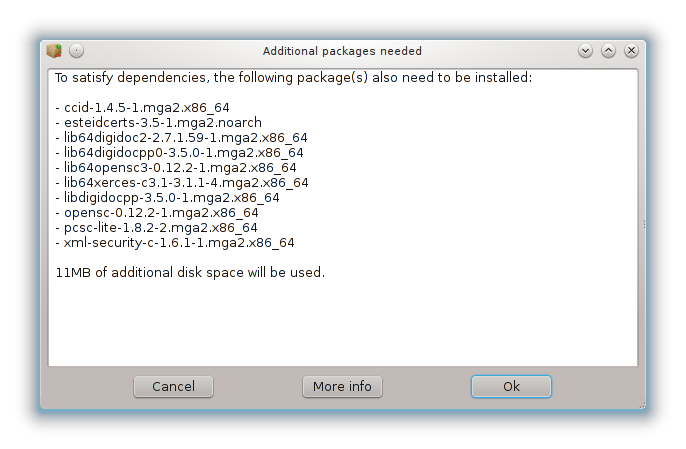
Beberapa paket memerlukan paket lain yang disebut dependensi agar bisa bekerja. Mereka contohnya library atau peralatan. Dalam hal ini, Rpmdrake menampilkan jendela informasi yang memungkinkan Anda memilih apakah menerima dependensi yang dipilih, batalkan operasi atau dapatkan informasi (lihat di atas). Mungkin juga terjadi bahwa beragam paket bisa menyediakan library yang diperlukan, yang mana rpmdrake menampilkan daftar alternatif dengan tombol untuk mendapatkan informasi tambahan dan tombol lain untuk memilih paket yang akan diinstall.
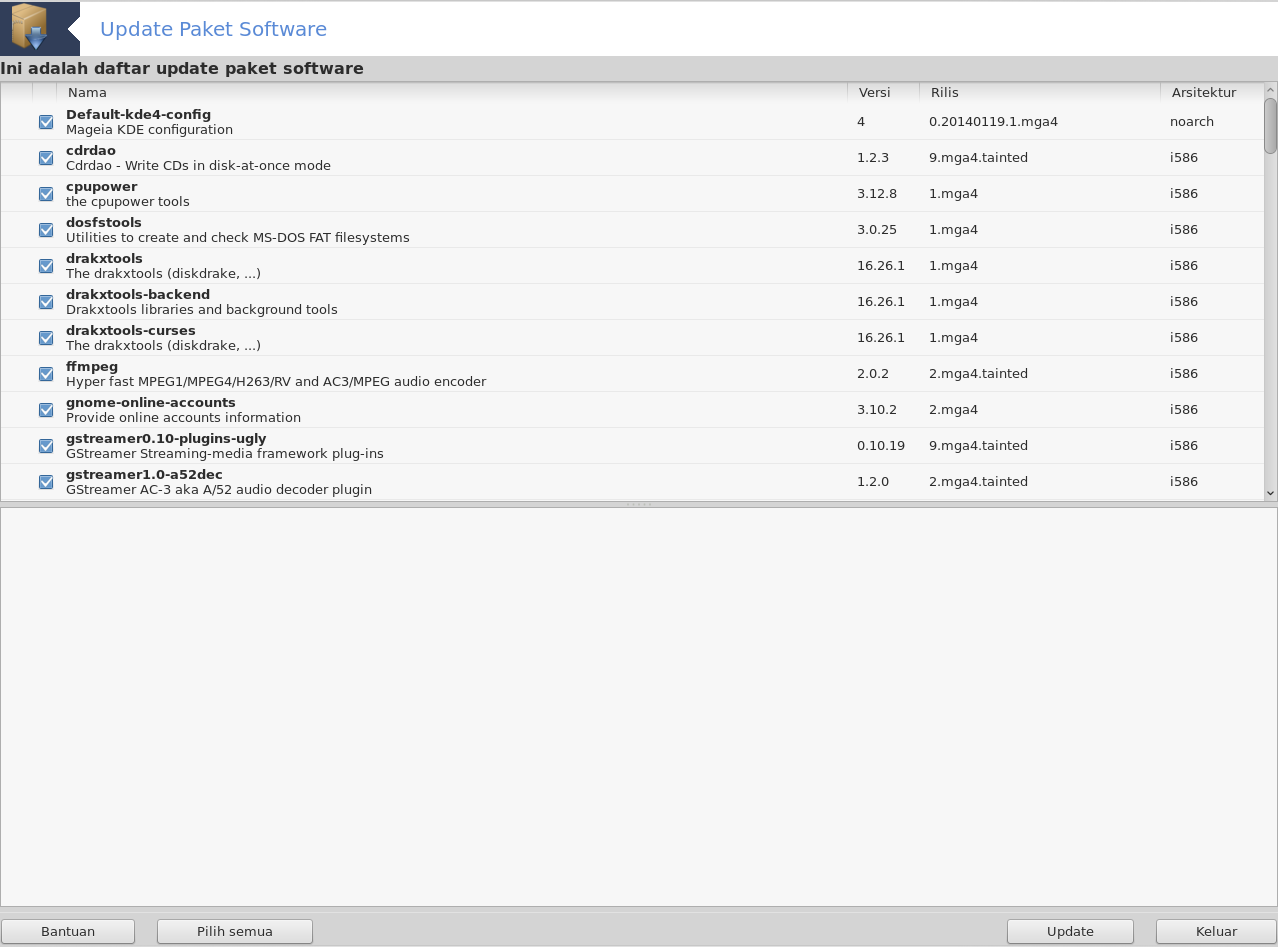
Alat ini[2] ada di Pusat Kendali Mageia pada tab Manajemen Software.
Catatan
Supaya bekerja, MageiaUpdate perlu repository terkonfigurasi dengan rdrakrpm-editmedia dengan beberapa media ditandai sebagai update. Jika tidak, Anda akan diminta untuk melakukannya.
Saat alat ini sudah berjalan, dia akan memindai paket yang terinstall dan membandingkannya dengan update yang tersedia di repository. Mereka secara otomatis ditandai untuk didownload dan diinstall. Klik pada tombol untuk menjalankan proses.
Dengan mengklik paket, informasi lebih banyak akan ditampilkan di bagian bawah jendela. Tanda > sebelum judul maksudnya Anda bisa mengklik untuk menurunkan teks.
Catatan
Ketika update tersedia, sebuah applet tray sistem memperingatkan Anda dengan
menampilkan ikon merah  . Klik
dan masukkan sandi pengguna untuk melakukan update.
. Klik
dan masukkan sandi pengguna untuk melakukan update.
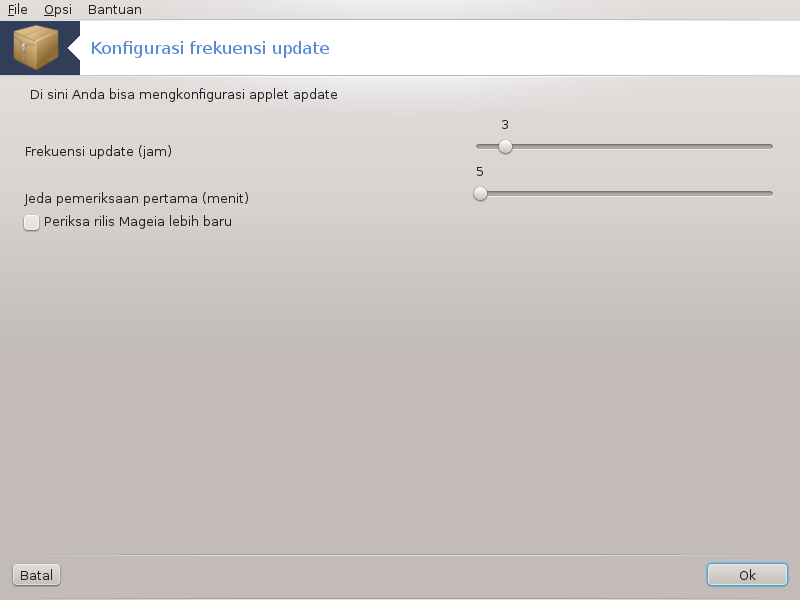
Alat ini[3] ada di Pusat Kendali Mageia
pada tab Manajemen software. Juga tersedia
dengan di ikon merah
 di tray sistem.
di tray sistem.
Panel geser pertama memungkinkan Anda mengubah seberapa frekuensi Mageia memeriksa update dan yang kedua jeda setelah komputer berjalan sebelum pemeriksaan pertama. Kotak centang memberi Anda opsi untuk diperingatkan ketika rilis Mageia baru keluar.
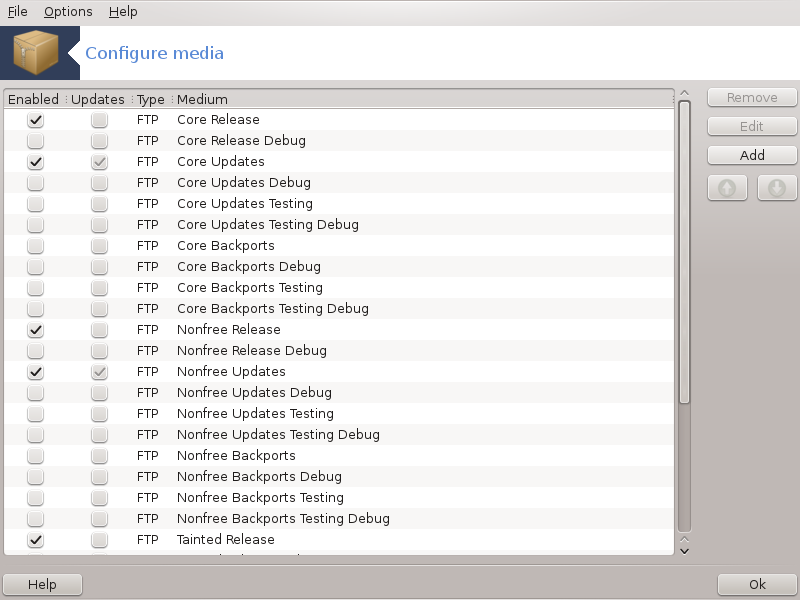
Penting
Hal pertama setelah instalasi adalah menambahkan sumber software (juga dikenal dengan repository, media, mirror). Yang berarti Anda harus memilih sumber media untuk digunakan menginstall dan update paket dan aplikasi. (lihat tombol Tambah di bawah).
Catatan
Jika Anda menginstall (atau upgrade) Mageia menggunakan media optik (DVD atau CD) atau perangkat USB, akan ada sumber perangkat lunak yang terkonfigurasi ke media optik yang digunakan. Untuk mencegah permintaan memasukkan media ketika menginstall paket-paket baru, Anda harus mematikan (atau menghapus) media ini. (Ini akan memiliki tipe media CD-Rom).
Catatan
Sistem Anda berjalan pada arsitektur yang mungkin 32-bit (disebut i586), atau 64-bit (disebut x86_64). Beberapa paket bebas digunakan untuk sistem 32-bit atau 64-bit; yang disebut paket noarch. Mereka tidak memiliki direktori noarch sendiri pada mirror, tapi semua ada di media i586 dan x86_64.
Alat ini ada di Pusat Kendali Mageia pada tab Pengelolaan software.[4]
Kolom Hidupkan:
Media yang ditandai akan digunakan untuk menginstall paket baru. Hati-hati dengan beberapa media seperti Testing dan Debug, mereka bisa membuat sistem Anda tidak bisa digunakan lagi.
Kolom Update:
Media yang ditandai akan digunakan untuk update paket, ini harus dihidupkan. Hanya media dengan "Update" di namanya yang harus dipilih. Untuk alasan keamanan, kolom ini tidak bisa dimodifikasi pada alat ini, Anda harus membuka konsol sebagai root lalu ketik drakrpm-edit-media --expert.
Kolom media:
Menampilkan nama media. Repository resmi Mageia untuk versi rilis final berisi setidaknya:
Core yang berisi kebanyakan semua program yang didukung oleh Mageia.
Nonfree yang berisi beberapa program yang tidak bebas
Tainted software bebas yang mungkin ada klaim paten di beberapa negara.
Tiap media memiliki 4 rincian:
Release paket yang ada saat versi Mageia ini rilis.
Updates update paket sejak rilis untuk alasan keamanan dan masalah bug. Semua orang harus menghidupkan media ini, bahkan dengan koneksi internet yang lambat sekalipun.
Backports beberapa paket versi baru dimasukkan dari Cauldron (versi berikutnya yang dalam pengembangan) ke sini.
Testing yang digunakan untuk pengujian sementara dari update baru, untuk memungkinkan pelapor bug dan tim penjamin kualitas membuktikan perbaikan.
Untuk menghapus media, klik pada media lalu tombol ini. Akan bijak untuk menghapus media yang digunakan untuk instalasi (CD atau DVD contohnya) karena semua isi paketnya ada di media resmi Core release.
Memungkinkan Anda untuk memodifikasi pengaturan media terpilih (URL, downloader dan proxy).
Menambah repository resmi yang tersedia di Internet. Repository ini hanya berisi software yang aman dan teruji. Mengklik tombol "Tambah" akan menambahkan daftar mirror ke konfigurasi, ini dirancang untuk meyakinkan bahwa Anda menginstall dan update dari mirror yang dekat dengan Anda. Jika Anda lebih suka untuk memilih mirror spesifik, tambahkan dengan memilih "Tambah mirror media spesifik" dari menu drop-down "File".
Mengubah urutan daftar. Ketika Drakrpm melihat paket, dia membaca urutan daftar yang ditampilkan dan akan menginstall paket yang pertama ditemukan untuk nomor rilis yang sama - bahkan jika versi tidak cocok, rilis terakhir akan diinstall. Jadi jika mungkin, simpan repository paling cepat di atas.
Sebuah jendela muncul dengan daftar media. Pilih yang ingin Anda update lalu klik tombol .
Menduga-duga Anda tidak puas dengan mirror aktual, karena contohnya terlalu lambat atau sering tidak tersedia, Anda bisa memilih mirror lain. Pilih semua media aktual lalu klik untuk menghapusnya. Klik pada , pilih antara hanya update atau satu set penuh (jika kamu tidak tahu, pilih ) lalu terima kontak dengan mengklik . Jendela ini membuka:
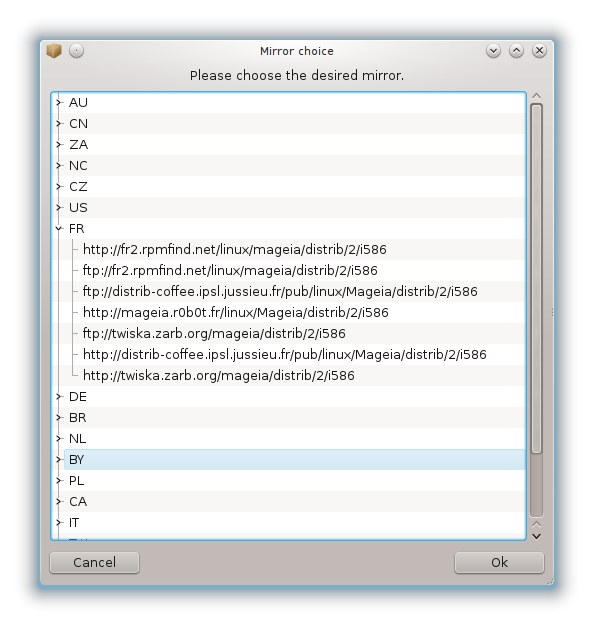
Anda bisa melihat, di kiri, daftar negara, pilih negara Anda atau yang paling dekat dengan mengklik simbol >, ini akan menampilkan semua mirror yang tersedia di negara tersebut. Pilih lalu klik .
Anda bisa menginstall media baru (dari pihak ketiga contohnya) yang tidak didukung oleh Mageia. Sebuah jendela muncul:
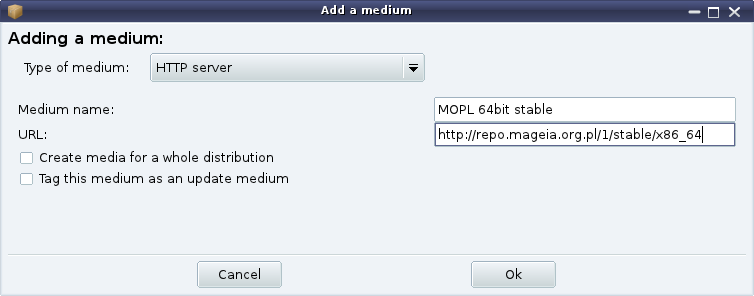
Pilih tipe media, cari nama bagus yang menjelaskan media tersebut lalu tambahkan URL (atau arah, tergantung tipe media)
Item ini memungkinkan Anda untuk memilih "Periksa RPM yang diinstall" (selalu atau tidak pernah), program download (curl, wget atau aria2) dan menentukan kebijakan download informasi paket (saat diminta -baku-, hanya update, selalu atau tidak pernah).
Untuk menjamin keamanan level yang tinggi, kunci digital digunakan untuk mengesahkan media. Bisa untuk setiap media mengizinkan atau tidak mengizinkan kunci. Pada jendela yang muncul, pilih media lalu klik untuk mengizinkan kunci baru atau pilih kunci dan klik untuk tidak mengizinkan kunci.
Awas
Lakukan ini dengan hati-hari, karena ini berhubungan dengan keamanan
Jika Anda perlu menggunakan server proxy untuk mengakses internet, Anda bisa mengkonfigurasinya di sini. Anda hanya perlu memberikan dan jika perlu Nama pengguna dan Sandi.
Untuk informasi lebih lanjut tentang mengkonfigurasi media, lihat halaman Wiki Mageia.
[1] Alat ini bisa dijalankan dari baris perintah, dengan mengetik rpmdrake sebagai root.
[2] Anda bisa menjalankan alat ini di baris perintah, dengan mengetik MageiaUpdate atau drakrpm-update sebagai root.
[3] Alat ini bisa dijalankan dari baris perintah, dengan mengetik mgaapplet-config sebagai root.
[4] Anda bisa menjalankan alat ini dari baris perintah, dengan mengetik drakrpm-edit-media sebagai root.